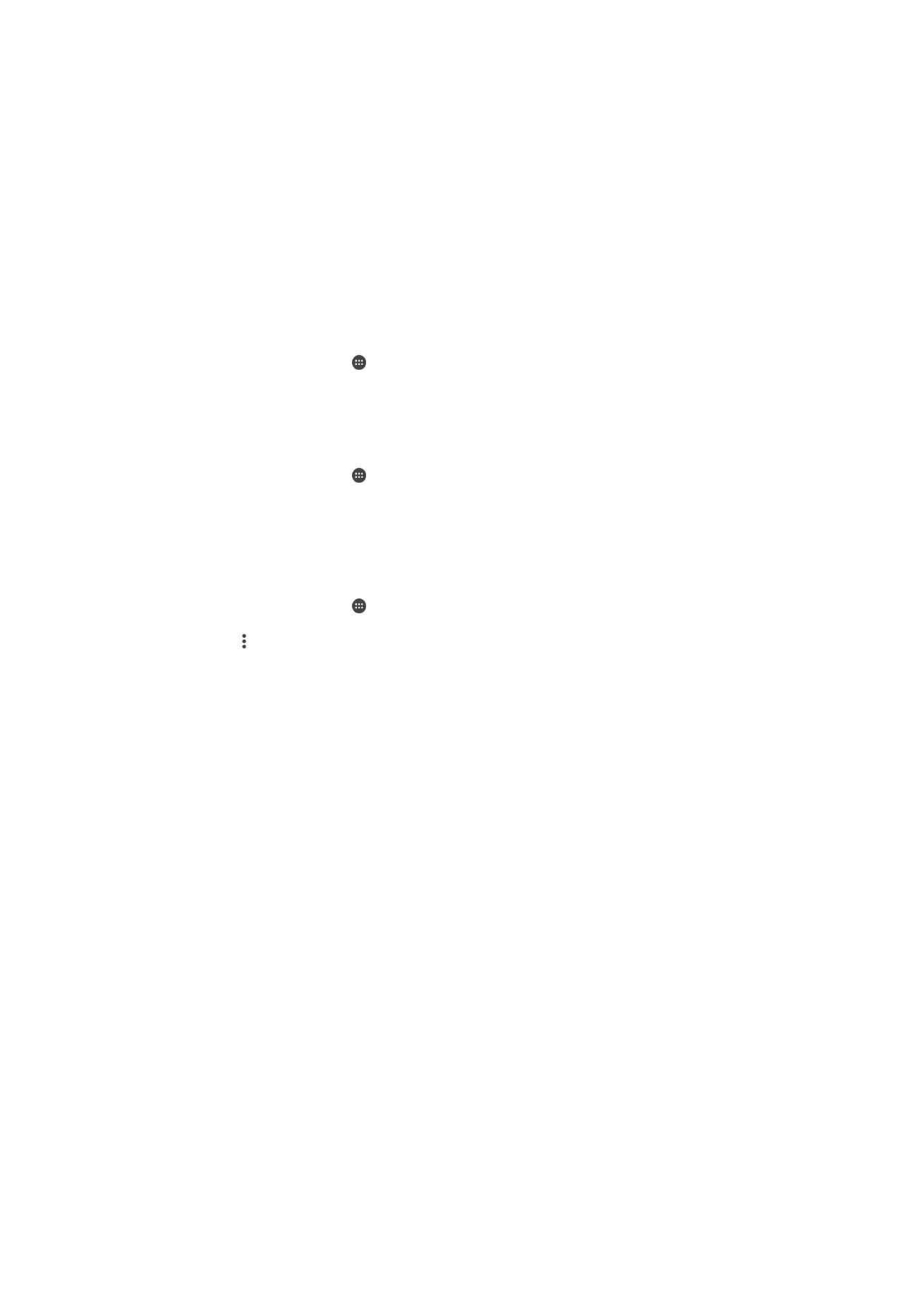
Синхронизиране с Microsoft® Exchange ActiveSync®
Ако вашата фирма използва акаунт в Microsoft Exchange ActiveSync, можете да осъществите
достъп до служебните си имейл съобщения, ангажиментите в календара и контактите си директно
от своето устройство. След конфигурирането ще можете да намерите тази информация в
приложенията Имейл, Календар и Контакти.
53
Това е интернет версия на тази публикация. © Разпечатвайте само за лична употреба.
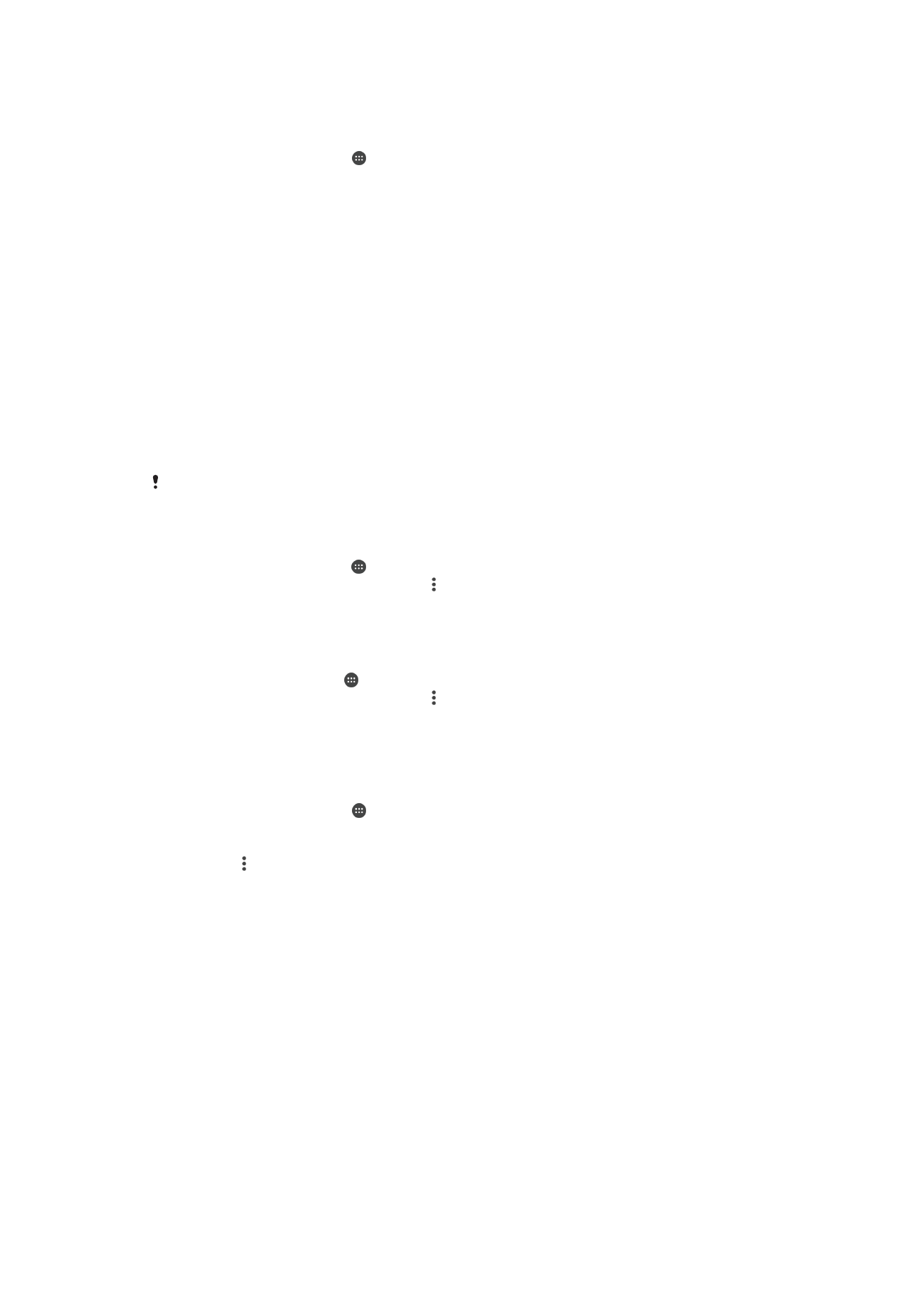
Настройване на EAS акаунт за синхронизиране
1
Уверете се, че разполагате с данните за домейна и сървъра (предоставени от
администратора на служебната мрежа).
2
На Начален екран натиснете .
3
Натиснете Настройки > Акаунти и синхронизиране > Добавяне на акаунт >
Exchange ActiveSync.
4
Въведете служебните си имейл адрес и парола.
5
Натиснете Напред. Устройството ви ще започне да извлича информация за акаунта. Ако
възникне грешка, въведете ръчно данните за домейна и сървъра за вашия акаунт, след
което натиснете Напред.
6
Натиснете ОК, за да позволите на служебния сървър да управлява устройството ви.
7
Изберете метод за синхронизиране, интервал на синхронизиране и кои данни искате да се
синхронизират с устройството, като например контакти и записи от календара.
8
Натиснете Напред, а след това изберете типа известяване, което искате да получавате
при нова поща.
9
Натиснете Напред отново. Въведете име за корпоративния акаунт, след което натиснете
Завърши настройката.
10
Ако получите подкана, активирайте администратора на устройства, за да позволите на
вашия корпоративен сървър да зададе някои правила за защита на вашето устройство,
като например забраняване на записа на глас и използване на шифроване на паметта. В
противен случай настройката на акаунта ще е неуспешна.
Когато промените паролата за влизане в EAS акаунт на вашия компютър, трябва да
влезете отново в EAS акаунта на вашето устройство.
Промяна на настройките на EAS акаунт
1
От Начален екран натиснете .
2
Натиснете Имейл, след което натиснете .
3
Натиснете Настройки и изберете EAS акаунт, след което променете настройките му,
както желаете.
Задаване на интервал за синхронизиране за EAS акаунт
1
В Начален екран натиснете .
2
Натиснете Имейл, след което натиснете .
3
Докоснете Настройки и изберете EAS акаунт.
4
Докоснете Честота на проверка > Честота на проверка и изберете опция за
интервал.
Премахване на EAS акаунт
1
На Начален екран натиснете > Настройки > Акаунти и синхронизиране .
2
Натиснете Exchange ActiveSync, след което изберете EAS акаунта, който искате да
премахнете.
3
Натиснете , след което натиснете Премахване на акаунта.
4
За потвърждение натиснете отново Премахване на акаунта.
54
Това е интернет версия на тази публикация. © Разпечатвайте само за лична употреба.